Jetpackとは、簡易的なアクセス解析や記事のチェック機能、SNSとの連携機能など25種類の機能を利用することができるWordPressプラグインです。WordPress.comアカウントで利用できる「サイト統計情報」を管理画面から利用することができます。さらに、20種類以上の便利な機能が利用できる優れたプラグインです。
動画編集:作り方特集(基礎操作編)
目次
Jetpack:インストールと有効化
WordPress管理画面より、Jetpackプラグインのインストールと有効化を行います。
1.プラグインのインストール手順
管理画面より「プラグイン」→「新規追加」をクリックします。表示された「プラグインの追加」画面の右上にある「検索ボックス」に「Jetpack」を入力すると、一番上の左に「Jetpack」欄があります。「Jetpack」欄の右上にある「今すぐインストール」をクリックしてインストールします。すでにインストールされている場合は「有効化」が表示されます。
2.プラグインの有効化手順
インストールが完了すると、「今すぐインストール」が「有効化」に変わります。その「有効化」をクリックすると、「Jetpackを設定」画面が表示されるので「後で」をクリックします。すると、「Jetpackへようこそ」画面が表示されます。
Jetpack:設定
Jetpackを利用するには、WordPress.comアカウントでログインし、連携する必要があります。お持ちでない場合は、アカウントを登録して下さい。
1.アカウントのログイン
「Jetpackへようこそ」画面の「Jetpackを設定」をクリックし、メールアドレスまたはユーザー名を入力して「続ける」をクリックします。次に、パスワードを入力して「ログイン」をクリックします。
2.アカウント登録
「Jetpackへようこそ」画面の「Jetpackを設定」をクリックして画面の右上にある「登録」をクリックし、「メールアドレス」「ユーザー名」「パスワード」を入力し、「アカウントを作成」をクリックします。
3.プランの選択
ログイン後またはアカウント登録完了後、プラン選択画面が表示されるので、「無料プランでスタート」をクリックします。
Jetpack:機能の有効化
Jetpack プラグインには、20種類以上の機能があり、各機能を有効化することで使えるようになります。
1.おすすめ機能の有効化
「Jetpackの設定」完了後に表示される「Jetpackサイトの準備ができました!」画面の「おすすめ機能の有効化」をクリックします。すると、おすすめの機能が有効化されます。
2.機能の有効化設定
管理画面より「Jetpack」→「設定」をクリックします。すると、機能の有効化をする設定画面が表示されます。
3.機能の項目について
機能の有効化をする設定画面では、下記項目ごとに別れています。各項目名をクリックすると、その項目の機能が表示されます。
- 執筆
- 共有
- ディスカッション
- トラフィック
- セキュリティ
ここからは、代表的な機能をご紹介していきます。
Jetpack:サイト統計情報
サイトのアクセス状況を表示する機能です。
1.機能の利用方法
管理画面より「Jetpack」→「サイト統計情報」をクリックします。すると、「サイト統計情報」画面が表示されます。
2.機能内容
「サイト統計情報」画面では、アクセス数グラフ・リファラ・人気の投稿とページ・検索キーワード・クリック数・購読を確認することができます。
Jetpack:作成
記事の作成や投稿に関する機能です。
1.機能の利用方法
機能の有効化をする設定画面の「執筆」ページの「作成」項目より設定を行います。
2.機能内容
「作成」機能では、下記の項目を設定することができます。設定するには、左端にあるボタンをクリックして青色にして下さい。
- プレーンテキストの Markdown 構文で投稿やページに書き込み
- スペリング、スタイル、文法をチェック
3.機能内容詳細
「ペリング、スタイル、文法をチェック」はさらに、下記の項目を設定することができます。
- 校正
- 自動言語検出
- 英語設定
- 無視する語句
Jetpack:パブリサイズの接続
記事の投稿をFacebookやTwitterなどのSNSに自動共有する機能です。
1.機能の利用方法
機能の有効化をする設定画面より「共有」をクリックし、「パブリサイズの接続」項目の「ソーシャルメディアアカウントを接続する」をクリックします。すると、新しいタブでSNSとの連携設定画面が表示されます。
2.機能内容
「パブリサイズの接続」機能では、Facebook・Twitter・Google+・Linkedln・Tumblrとの連携設定を行えます。「連携」ボタンをクリックし、各SNSにログインして下さい。
Jetpack:共有ボタン
サイト内の記事にSNSの共有ボタンを追加する機能です。
1.機能の利用方法
機能の有効化をする設定画面より「共有」をクリックし、「共有ボタン」項目の「共有ボタンを追加する」をクリックします。すると、新しいタブで共有ボタンの設定画面が表示されます。
2.機能内容
「パブリサイズの接続」機能では、共有ボタンに関する下記の項目を設定することができます。
- ラベルテキストの編集:共有ボタンを表示する項目のタイトルの編集
- 共有ボタンの追加:表示する共有ボタンの選択
- 「その他」ボタンの追加:「その他」ボタンの下のドロップダウンに表示される共有ボタンの選択
- ボタンのスタイル:「アイコン・テキスト」「アイコンのみ」「テキストのみ」「公式ボタン」から選択
- いいね:「いいね」ボタンの表示設定
3.機能内容詳細
「共有ボタン」機能の設定画面では、「オプション」より共有ボタンを表示するページを設定することができます。
Jetpack:まとめ
アクセス解析やSNSとの連携など便利な機能が盛りだくさんのWordPressプラグイン「Jetpack」を紹介しました。導入方法は、プラグインをインストールして有効化し、WordPress.comアカウントと連携したら、各機能を有効化します。たくさんの便利な機能があるので是非、活用してみて下さい。
サポート:https://ja.jetpack.com/about/
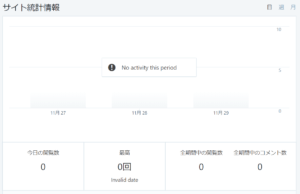
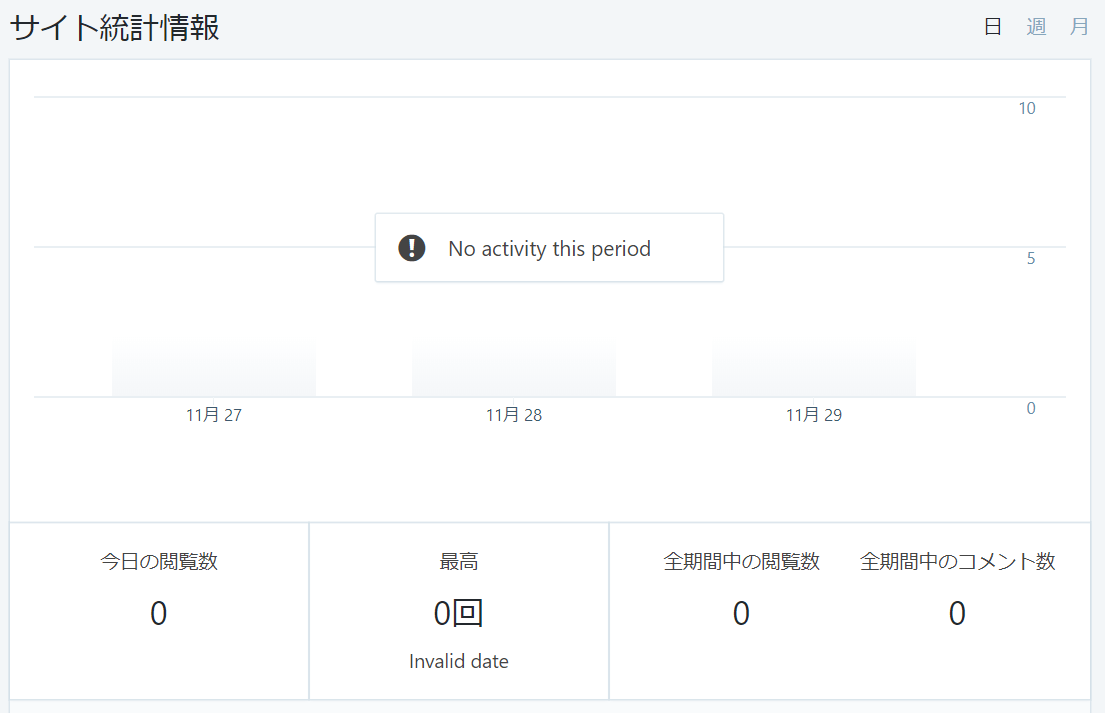
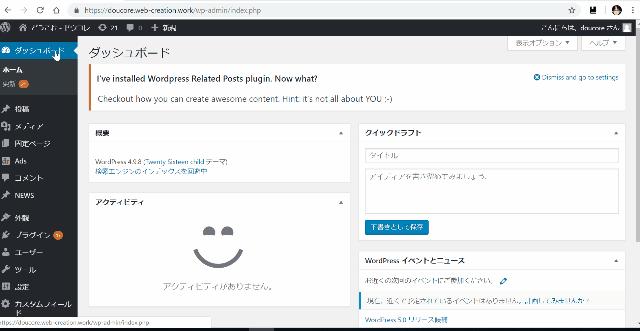
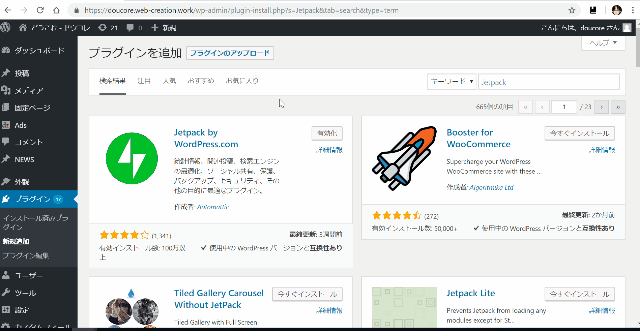
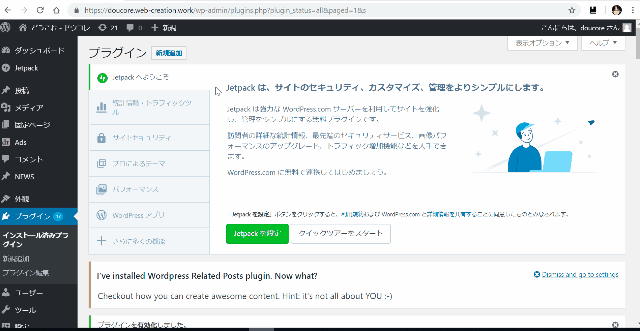
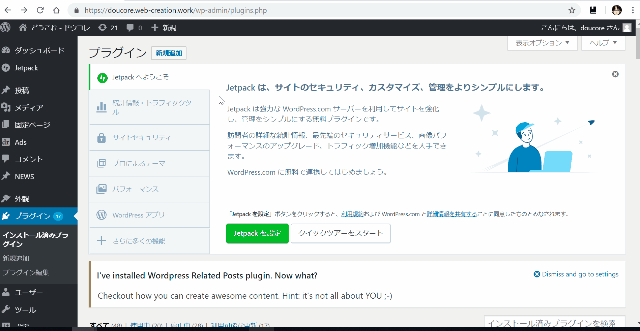
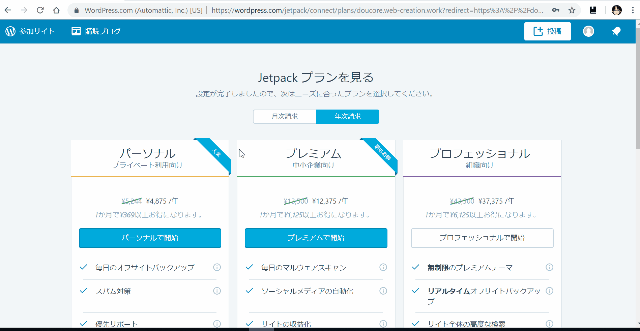
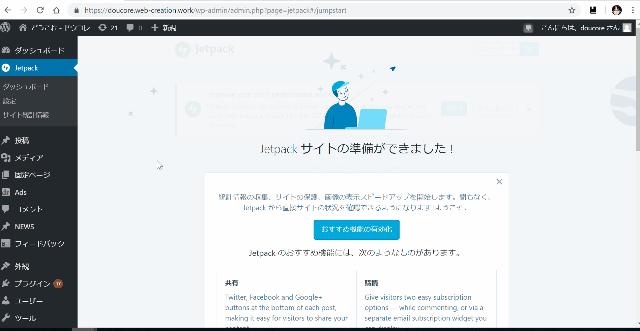
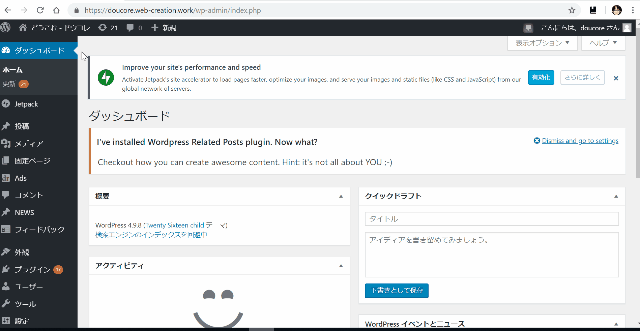
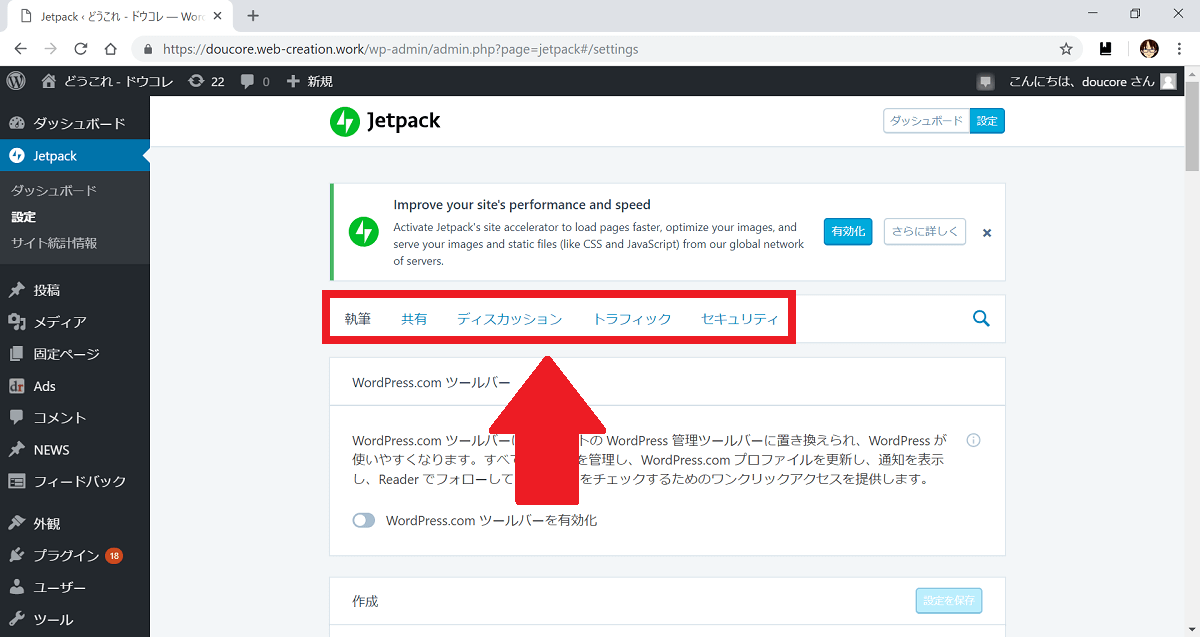
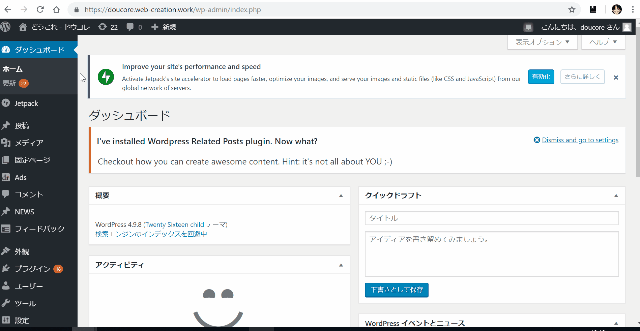
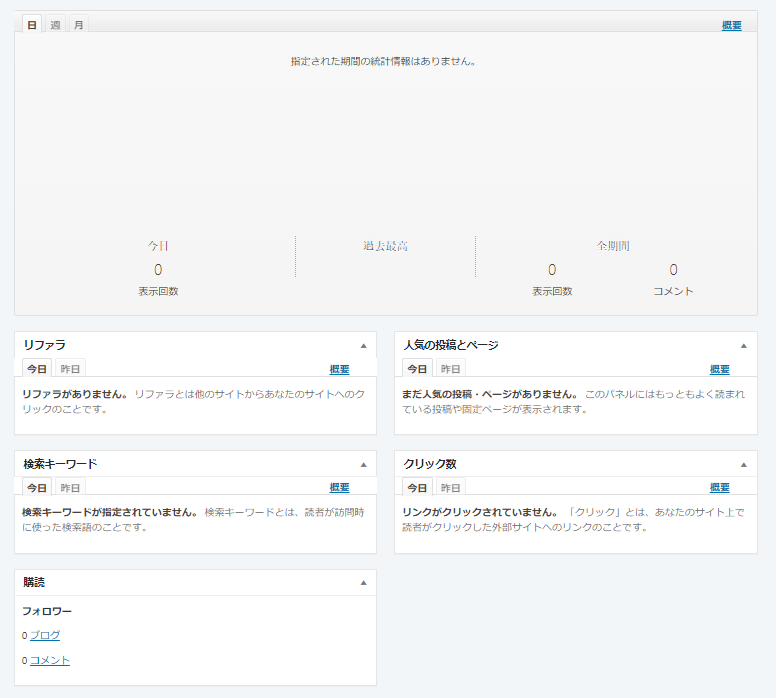


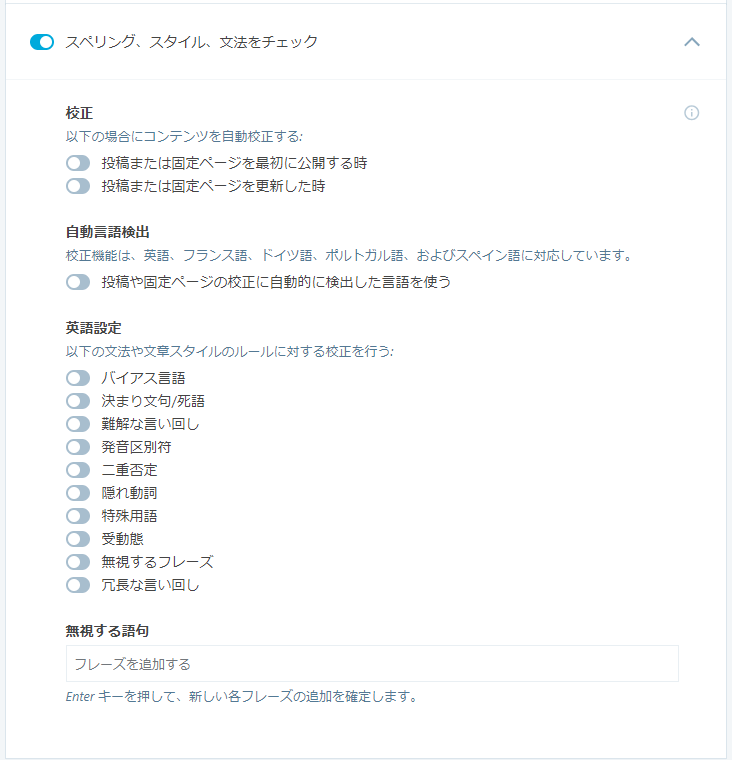
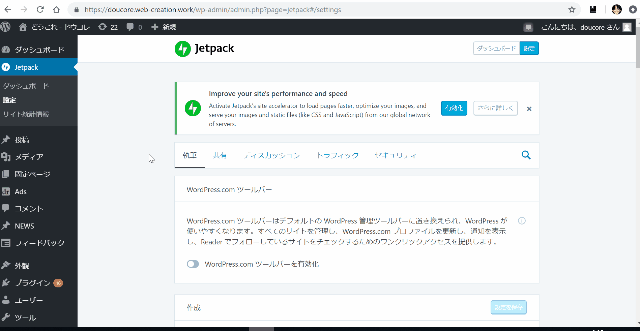
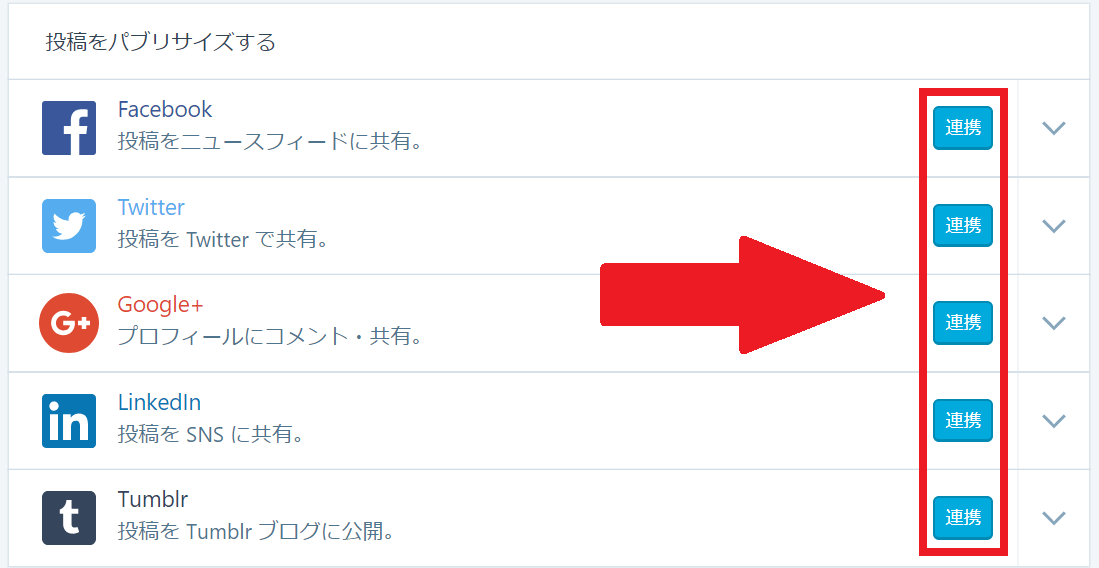
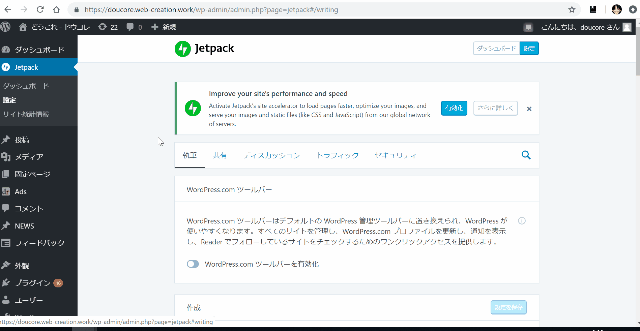
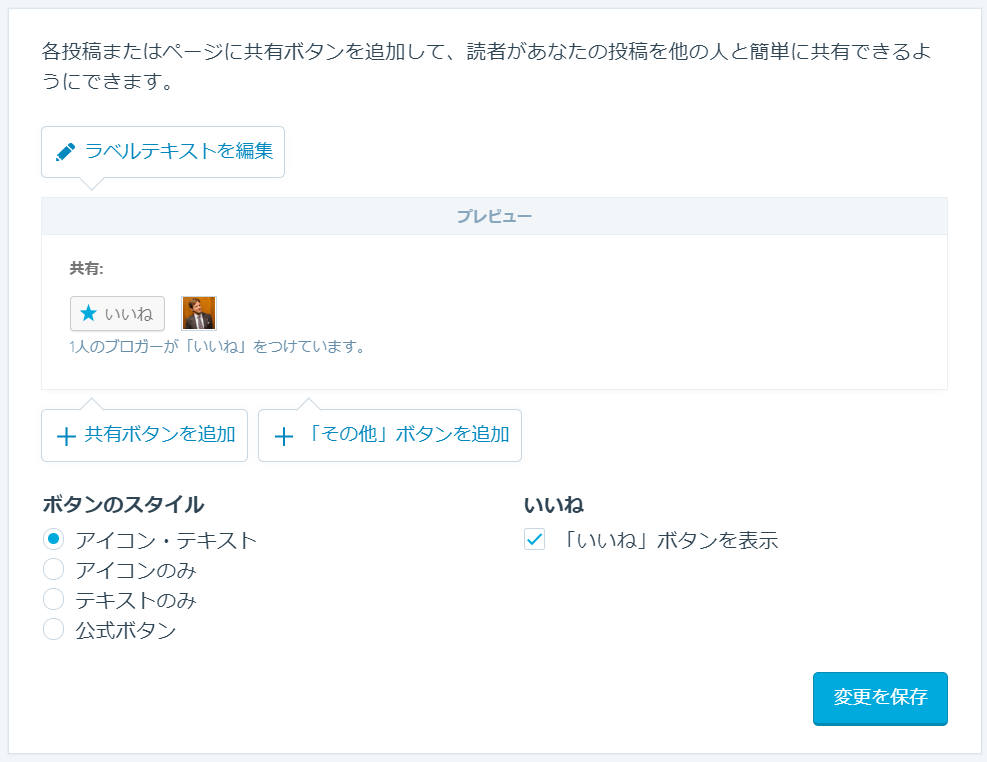
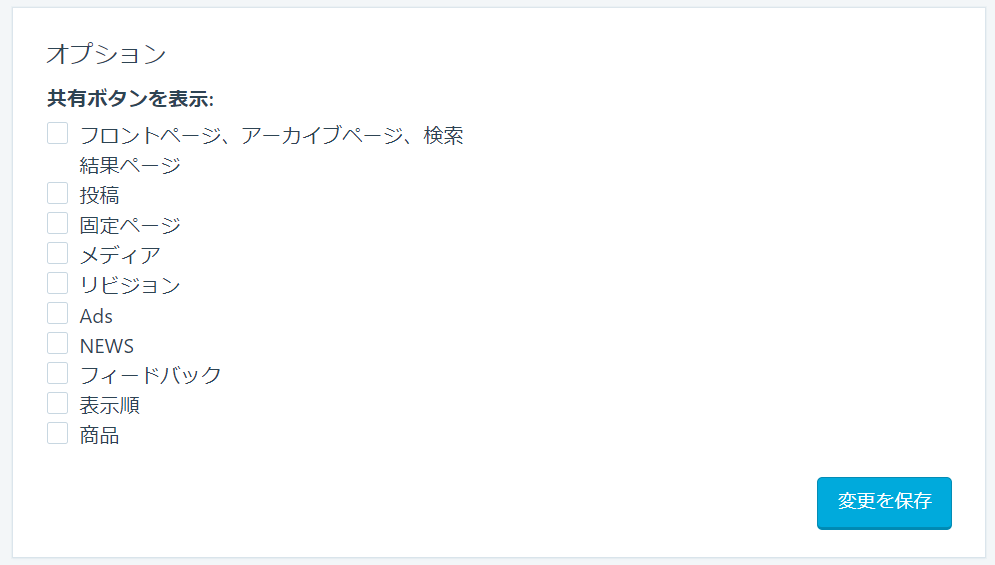
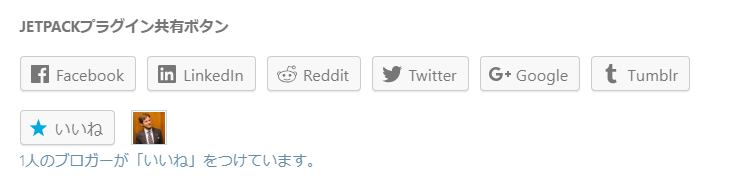
-3.jpg)




